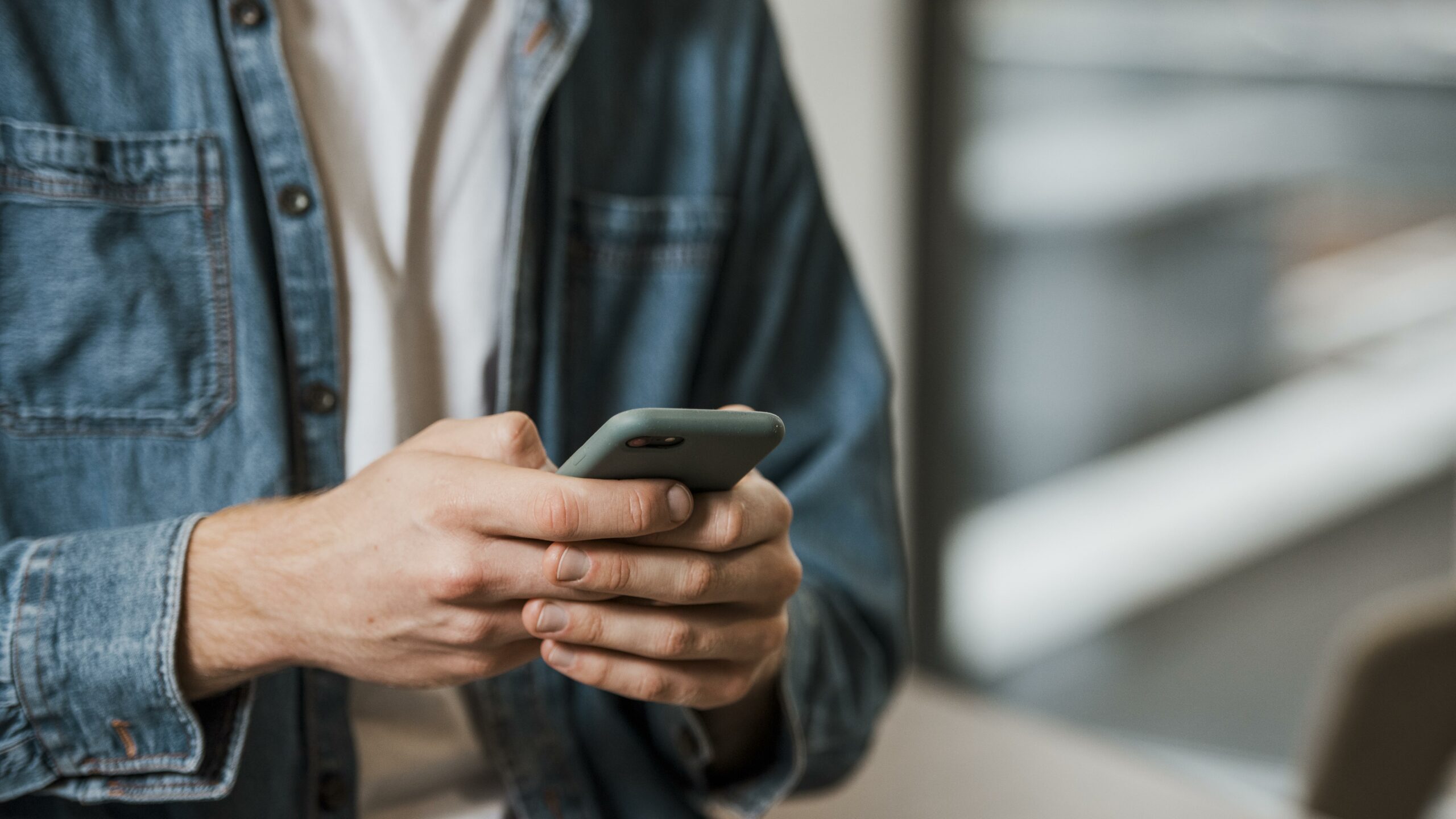
O WhatsApp se consolidou como o aplicativo de mensagens mais utilizado no Brasil, e com essa popularidade, a segurança se torna uma preocupação crescente. Aprender como colocar senha no WhatsApp é essencial para adicionar uma camada extra de proteção às suas conversas.
Por Que é Importante Colocar Senha no WhatsApp?
Colocar senha no WhatsApp é uma medida crucial de segurança por várias razões:
- Proteção Adicional: Mesmo que alguém consiga desbloquear seu celular, uma senha no WhatsApp garante que só você tenha acesso às suas conversas.
- Privacidade Específica: Você pode querer manter algumas conversas mais privadas do que outras. Uma senha no WhatsApp permite proteger apenas essas conversas específicas, mesmo que o celular esteja desbloqueado.
- Controle de Acesso: Se você compartilha seu celular ocasionalmente, uma senha no WhatsApp ajuda a controlar quem pode ler suas mensagens.
- Proteção Contra Acessos Remotos: Em casos de acesso remoto ou se o celular for perdido ou roubado, uma senha no WhatsApp pode proteger suas mensagens.
Leia também: Golpes de WhatsApp: conheça os tipos e previna-se
Como Colocar Senha no WhatsApp?
Agora, vamos ao que interessa: como colocar senha no WhatsApp. O procedimento é simples e pode ser realizado tanto em dispositivos Android quanto iOS. A senha pode incluir reconhecimento facial ou impressão digital.

Como Colocar Senha no WhatsApp (Android)
- Abra o WhatsApp e toque nos três pontos no canto superior direito.
- Selecione “Configurações”.
- Vá em “Conta” e depois em “Privacidade”.
- Role até o fim e toque em “Bloqueio por impressão digital”.
- Ative a opção “Desbloquear com impressão digital”.
- Defina em quanto tempo o WhatsApp deve ser bloqueado automaticamente.
Como Colocar Senha no WhatsApp (iOS)
- Abra o WhatsApp e toque em “Configurações” no canto inferior direito.
- Vá em “Conta” e depois em “Privacidade”.
- Role até o fim e toque em “Bloqueio de Tela”.
- Ative a opção “Solicitar Face ID” ou “Solicitar Touch ID”.
- Insira a senha no WhatsApp e defina em quanto tempo ele deve permanecer bloqueado automaticamente.
Senha do WhatsApp vs. Autenticação em Dois Fatores
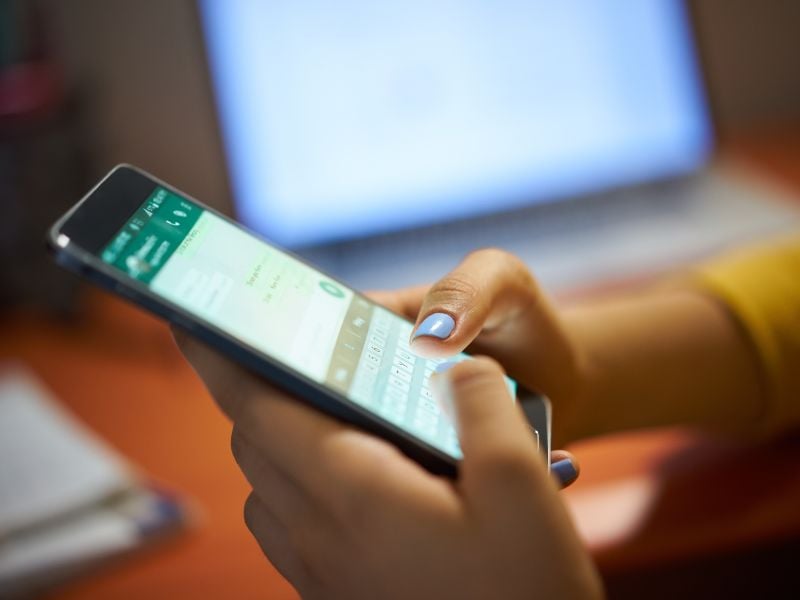
É importante diferenciar entre a senha do WhatsApp e a autenticação em dois fatores. Ambas são medidas de segurança, mas funcionam de maneiras distintas:
- Senha do WhatsApp: Uma medida de segurança que você configura diretamente no aplicativo para proteger o acesso às suas conversas. Essa senha é solicitada toda vez que você abre o WhatsApp no seu dispositivo.
- Autenticação em Dois Fatores: Uma camada adicional de segurança que protege sua conta contra acessos não autorizados. Quando ativada, requer um código de verificação de seis dígitos sempre que você registra seu número de telefone em um novo dispositivo.
Resumindo: Enquanto a senha do WhatsApp protege o acesso direto ao aplicativo, a autenticação em dois fatores protege contra tentativas de registrar seu número de telefone em novos dispositivos sem sua autorização.
Como Ativar a Autenticação em Dois Fatores no WhatsApp
- Acesse o menu de configurações do WhatsApp e clique em “Conta”.
- Em seguida, clique em “Confirmação em duas etapas” e depois em “Ativar”.
- Digite uma senha de seis dígitos e confirme digitando novamente.
- Informe um e-mail para recuperação do PIN em caso de esquecimento.
Seguindo esses passos, você aumentará a segurança das suas mensagens e protegerá sua conta contra acessos não autorizados.
Dicas Gerais de Segurança para Usar o WhatsApp

Agora que você sabe como colocar senha no WhatsApp e ativar a verificação em duas etapas, confira algumas dicas extras de segurança:
- Mantenha o Aplicativo Atualizado: Certifique-se de sempre manter o WhatsApp e o sistema operacional do seu smartphone atualizados. As atualizações frequentemente incluem correções de segurança que ajudam a proteger contra vulnerabilidades conhecidas.
- Não Compartilhe Seu Código de Verificação: Nunca compartilhe o código de verificação de seis dígitos que recebe via SMS com outras pessoas. Esse código é pessoal e é usado para verificar sua identidade ao configurar o WhatsApp em um novo dispositivo.
- Cuidado com Phishing: Esteja atento a tentativas de golpe por phishing, cujas mensagens suspeitas solicitam informações pessoais ou códigos de verificação. O WhatsApp nunca solicitará sua senha ou código de verificação por mensagem de texto ou email.
- Gerencie Dispositivos Conectados: Verifique regularmente quais dispositivos estão conectados à sua conta do WhatsApp e desconecte os que não reconhece ou não usa mais. Isso pode ser feito nas configurações de segurança do WhatsApp.
- Evite Redes Wi-Fi Públicas Não Seguras: Evite acessar o WhatsApp em redes Wi-Fi públicas não seguras, pois essas redes podem ser alvos fáceis para hackers.
- Tenha Cuidado com Backups: Caso utilize backups na nuvem para suas conversas do WhatsApp, certifique-se de proteger adequadamente suas contas de backup com senhas fortes e ativar a autenticação em duas etapas, se disponível.
Ao seguir essas recomendações, você estará melhor preparado para proteger suas conversas e dados pessoais no WhatsApp. Aprender como colocar senha no WhatsApp e implementar essas práticas de segurança é essencial para manter sua privacidade e segurança digital.
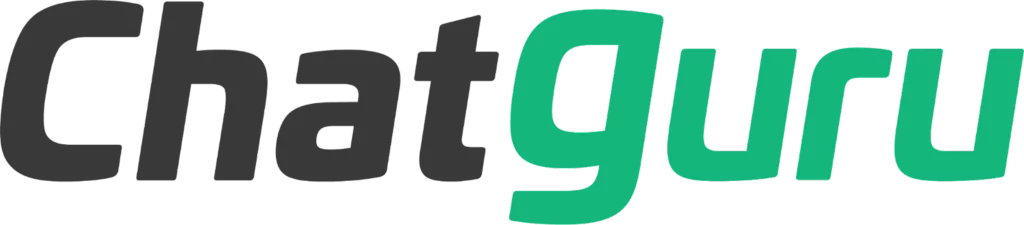
- Tem como Usar o WhatsApp e o WhatsApp Business no Mesmo Celular? - 19/07/2024
- Como Usar WhatsApp Business Gratuito? - 17/07/2024
- Qual a diferença do WhatsApp normal para o Business? - 15/07/2024
Thanks I have recently been looking for info about this subject for a while and yours is the greatest I have discovered so far However what in regards to the bottom line Are you certain in regards to the supply